Chcesz uzyskać szczegółowy odczyt na komputerze z systemem Linux? Zainstaluj Hardinfo. To fantastyczna aplikacja, która może podać wszystko, od specyfikacji technicznych komputera po testy wydajności procesora, informacje o modułach jądra systemu Linux i nie tylko! Oto, jak uruchomić go w systemie Linux!

Spis treści:
Zainstaluj Hardinfo w systemie Linux
Hardinfo to niezwykle szczegółowa aplikacja, która pomaga znaleźć mnóstwo informacji o komputerze z systemem Linux. Jednak nie jest on fabrycznie instalowany w żadnym systemie operacyjnym Linux, dlatego przed kontynuowaniem korzystania z przewodnika musimy zademonstrować, jak zainstalować go na komputerze.
Instalacja Hardinfo jest z grubsza podobna dla wszystkich głównych systemów operacyjnych Linux, ponieważ aplikacja jest bardzo popularna i dostępna w prawie wszystkich repozytoriach oprogramowania dystrybucji. Aby rozpocząć instalację aplikacji Hardinfo na komputerze, uruchom okno terminala i postępuj zgodnie z instrukcjami instalacji opisanymi poniżej, które odpowiadają Twojej dystrybucji.
Ubuntu
W systemie Ubuntu Linux można zainstalować aplikację Hardinfo za pomocą prostego polecenia Apt.
sudo apt install hardinfo
Debian
Osoby korzystające z Debian Linux mogą pobrać najnowsze Hardinfo na swój komputer za pomocą poniższego polecenia Apt-get.
sudo apt-get install hardinfo
Arch Linux
W Arch Linux aplikacja Hardinfo znajduje się w repozytorium oprogramowania „Społeczność”. Upewnij się, że opcja „Społeczność” jest włączona w pliku konfiguracyjnym Pacman. Następnie uruchom poniższe polecenie Pacman, aby zainstalować najnowszą wersję Hardinfo.
sudo pacman -S hardinfo
Fedora
Fedora Linux to jedyny system operacyjny Linux w głównym nurcie, który nie ma dostępnego Hardinfo do łatwej instalacji. Jeśli chcesz pobrać najnowszą wersję Hardinfo, musisz pobrać ją za pośrednictwem repozytorium oprogramowania innej firmy.
Aby pobrać pakiet Hardinfo RPM, uruchom poniższe polecenia w oknie terminala. Zwróć uwagę, że pakiet Hardinfo RPM działa tylko w Fedorze 32. Przyszłe wydania Fedory prawdopodobnie będą musiały budować ze źródła.
wget https://github.com/rpmsphere/noarch/raw/master/r/rpmsphere-release-32-1.noarch.rpm sudo rpm -Uvh rpmsphere-release*rpm sudo dnf install hardinfo
OpenSUSE
Hardinfo można zainstalować w OpenSUSE Linux dla OpenSUSE Leap 15.1, 15.2 i Tumbleweed za pośrednictwem repozytorium oprogramowania „OpenSUSE Oss”. Aby rozpocząć proces instalacji, upewnij się, że masz włączone repozytorium oprogramowania OpenSUSE Oss. Następnie wprowadź poniżej polecenie Zypper.
sudo zypper install hardinfo
Kod źródłowy
Jeśli używasz systemu operacyjnego Linux, którego nie omówiono w tym przewodniku, i nadal chcesz mieć możliwość korzystania z Hardinfo, kod źródłowy to jedyna droga. Aby Hardinfo działało za pomocą kodu źródłowego, przejdź do Strona projektu Hardinfo w serwisie GitHub. Przeczytaj instrukcje na stronie, aby dowiedzieć się, jak pobrać i skompilować kod.
Używanie Hardinfo do przeglądania informacji o sprzęcie
Aby użyć Hardinfo do sprawdzenia sprzętu Linux, uruchom aplikację. Możesz uruchomić aplikację, wyszukując „Hardinfo” w menu aplikacji. Lub naciśnij Alt + F2 na klawiaturze, aby otworzyć szybki program uruchamiający, a następnie wpisz hardinfo w oknie uruchamiania.
Po otwarciu aplikacji Hardinfo zezwól aplikacji na skanowanie sprzętu. To nie potrwa długo. Po zakończeniu skanowania znajdź przycisk „Generuj raport” i kliknij go.
Po wybraniu przycisku „Generuj raport” na ekranie pojawi się wyskakujące okienko. Domyślnie wybrane są „Komputer”, „Urządzenia”, „Sieć” i „Testy porównawcze”. Odznacz wszystkie elementy, których nie chcesz uwzględniać w raporcie. Następnie kliknij przycisk „Generuj”.

Po wybraniu przycisku „Generuj” pojawi się wyskakujące okienko. W wyskakującym okienku użyj przeglądarki, aby zapisać plik raportu na komputerze.
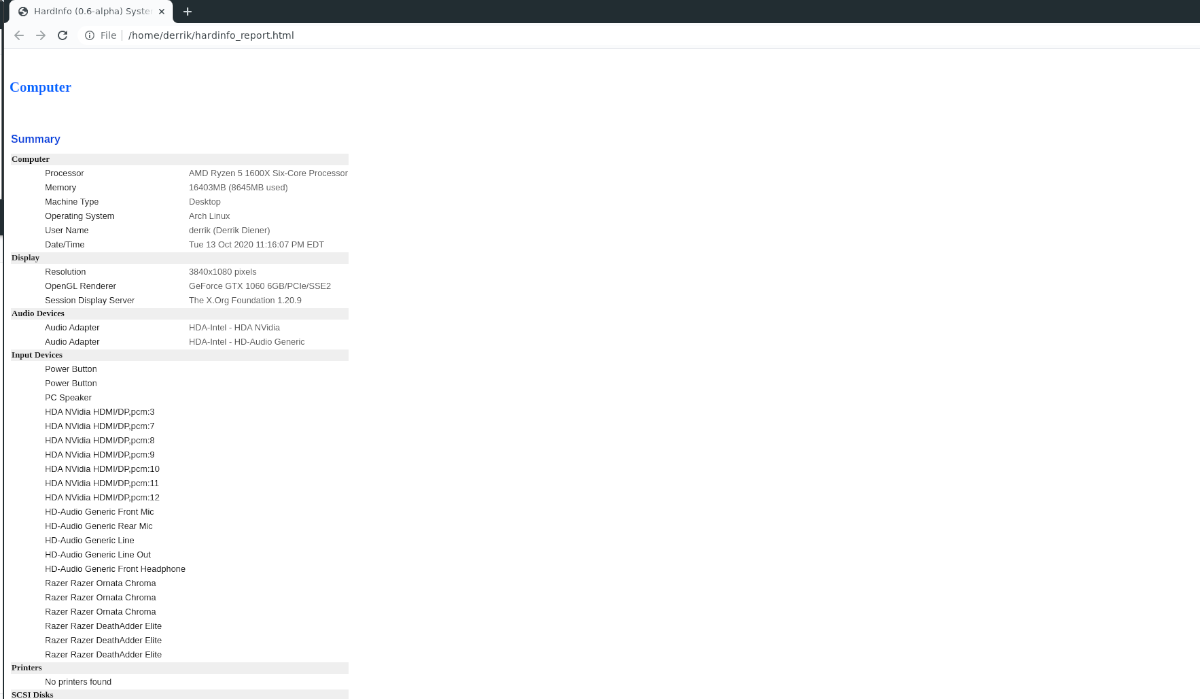
Po zapisaniu raportu na ekranie pojawi się powiadomienie. W tym powiadomieniu Hardinfo poprosi Cię o otwarcie raportu w przeglądarce. Wybierz „Otwórz”, aby wyświetlić raport.
Sprawdź specyfikacje komputera

Hardinfo może pokazać specyfikacje techniczne Twojego komputera. Oto jak to zrobić. Najpierw uruchom Hardinfo. Następnie znajdź przycisk „Komputer” po lewej stronie i kliknij go.
W sekcji „Komputer” zobaczysz pełną specyfikację techniczną swojego komputera. Od procesora po GPU i wszystko pomiędzy!
Informacje o urządzeniu
Chcesz uzyskać bardziej szczegółowe informacje o urządzeniach podłączonych do komputera z systemem Linux? Znajdź sekcję „Urządzenia” w Hardinfo. Po zlokalizowaniu „Urządzenia” spójrz na elementy bezpośrednio pod nim, takie jak „Procesor”, „Pamięć” itp., Aby wyświetlić informacje o urządzeniu.
Informacje o sieci
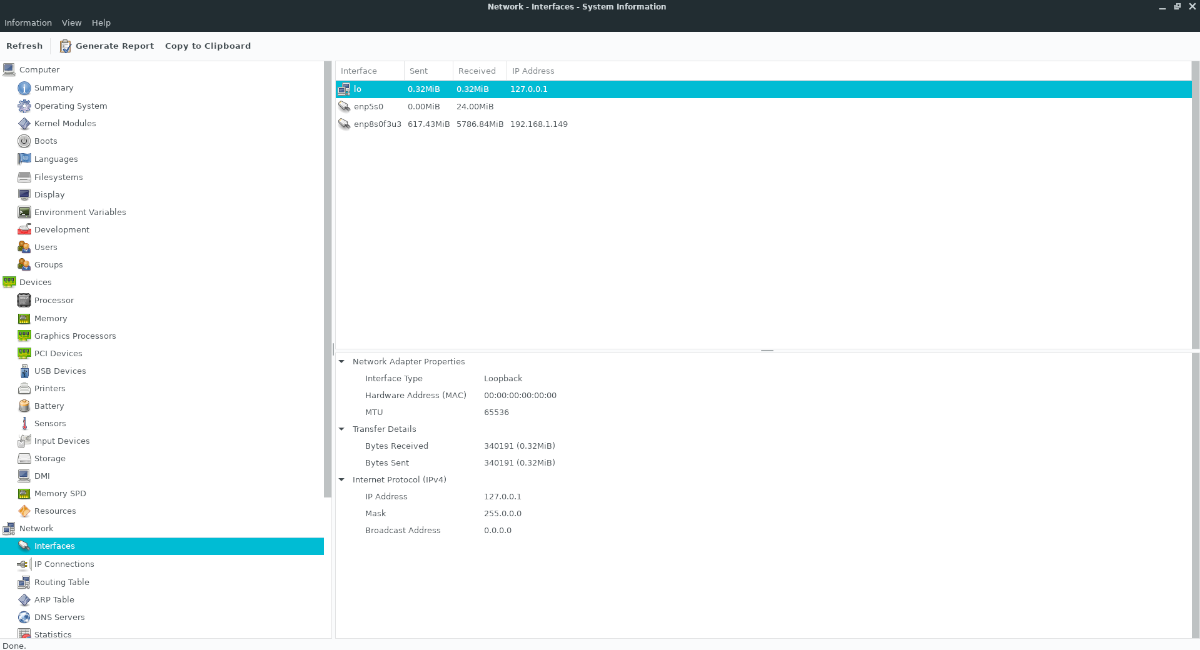
Szukasz informacji związanych z Twoimi urządzeniami sieciowymi? Znajdź sekcję „Sieć” na pasku bocznym w Hardinfo. Bezpośrednio pod „Hardinfo” zobaczysz „Interfejsy”, „Połączenia IP”, „Tablicę routingu” i inne elementy związane z siecią, których możesz użyć do znalezienia informacji o sieci na komputerze z systemem Linux.
Benchmarking
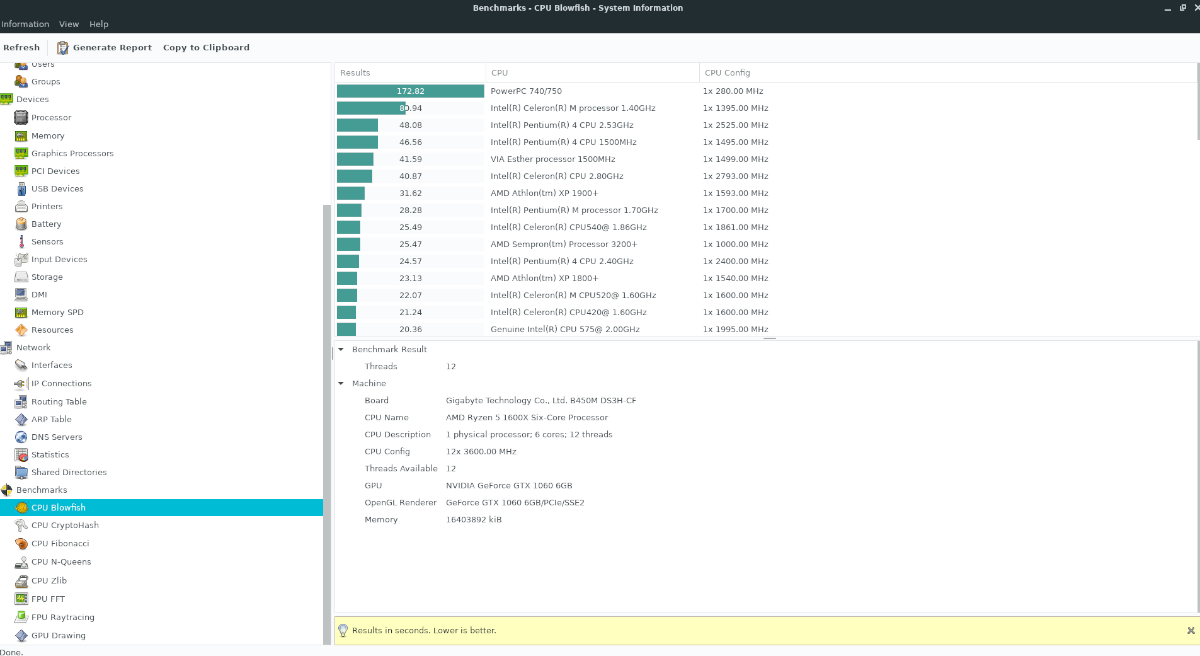
Chcesz przetestować wydajność swojego komputera z systemem Linux? Przejdź do paska bocznego w Hardinfo i znajdź „Testy”. Pod „Benchmarkami” zobaczysz kilka testów porównawczych, które możesz uruchomić na komputerze z systemem Linux, aby przetestować jego wydajność!
Nie jest to narzędzie, którego szukasz? Sprawdź naszą listę najlepszych narzędzi do przeglądania informacji o sprzęcie w systemie Linux.

